win10右键开始菜单没反应 win10开始按钮用右键点击没有效果怎么解决
win10右键开始菜单没反应,在使用Windows 10时,有时候我们会遇到一个问题,那就是右键点击开始菜单却没有任何反应,这种情况下,我们无法像平常一样通过右键点击开始按钮来打开常用的功能和应用程序。这个问题可能会让我们感到困惑和不知所措,但幸运的是,我们可以采取一些解决措施来解决这个问题。在本文中我们将探讨一些可能的解决方案,帮助我们修复这个问题,使我们能够正常使用Windows 10的开始菜单。
win10软件下载:
微软原版Win10 1809专业版:http://www.xitongtiandi.net/win10yuanban/4356.html
Win10专业版 64位:http://www.xitongtiandi.net/windows10/win10x64/6232.html
首先我们来了解下win10开始按钮有什么功能?
当我们使用鼠标右键点击win10系统左下角的开始菜单的时候会弹出很多功能选项,包含:命令提示符、设备管理器、计算机管理等等。我们可以通过此选项快速打开到我们所需要的功能。
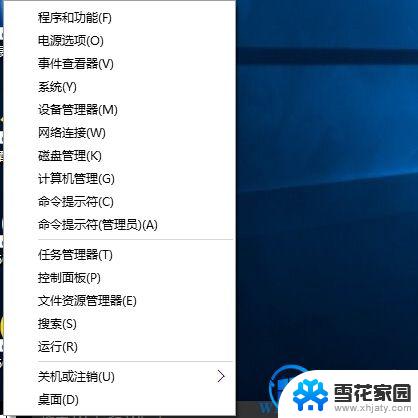
win10开始按钮用右键点击没反应的解决方法:
方法一:
1.打开任务管理器(或者同时按下CTRL+Shift+ESC)

2.点击“文件” - “运行新任务”
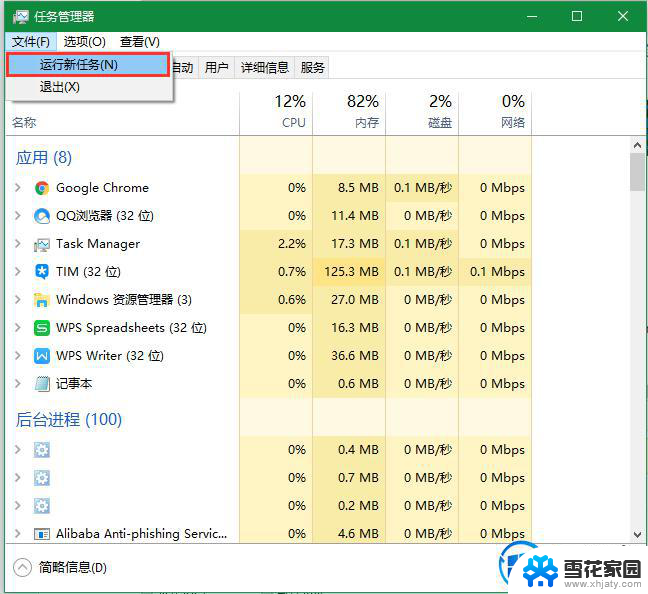
3.请确保勾选”使用管理员身份创建这个任务“,输入Powershell
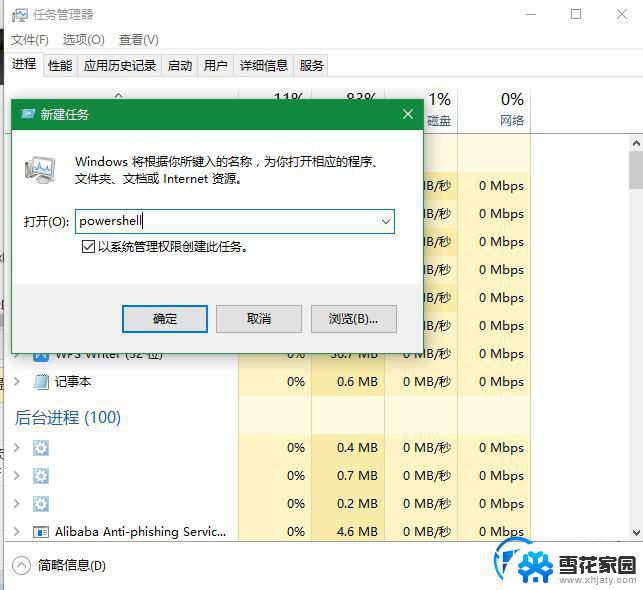
4.在Powershell中,输入以下两条命令:(第二条命令需要点击回车)
$manifest = (Get-AppxPackage Microsoft.WindowsStore).InstallLocation + 'AppxManifest.xml' ; Add-AppxPackage -DisableDevelopmentMode -Register $manifest
Get-AppXPackage -AllUsers |Where-Object {$_.InstallLocation -like "*SystemApps*"}
5.完成后关闭Powershell,再重启您的计算机即可。
方法二:
1. 同时按住“Windows“键+”R”,调出运行栏,输入“regedit”命令点击确定,打开注册表编辑器。
2.展开“Hkey_CLASSES_ROOT”主键,找到“lnkfile”字符串值项。在右侧右击空白处新建“字符串值”。命名为“IsShortcut”,数值数据为空不用填。
3. 然后找到“piffile”字符串值项,在右侧右击空白处新建“字符串值”。命名为“IsShortcut”,数值数据为空不用填 。
4. 完成后退出注册表编辑器,重新启动电脑,查看开始菜单右击是否恢复正常。
以上就是Win10右键开始菜单无响应的全部内容,如果你遇到这种情况,你可以根据小编的操作进行解决,操作简单快速,一步到位。
win10右键开始菜单没反应 win10开始按钮用右键点击没有效果怎么解决相关教程
-
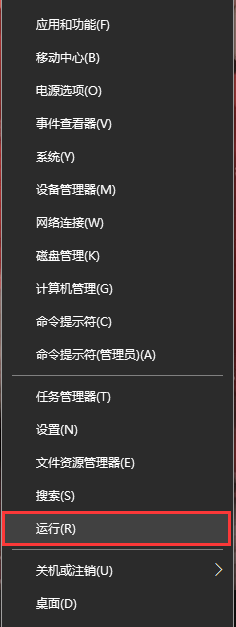 鼠标在桌面右键没反应 解决Windows10桌面右键单击无反应问题
鼠标在桌面右键没反应 解决Windows10桌面右键单击无反应问题2024-04-25
-
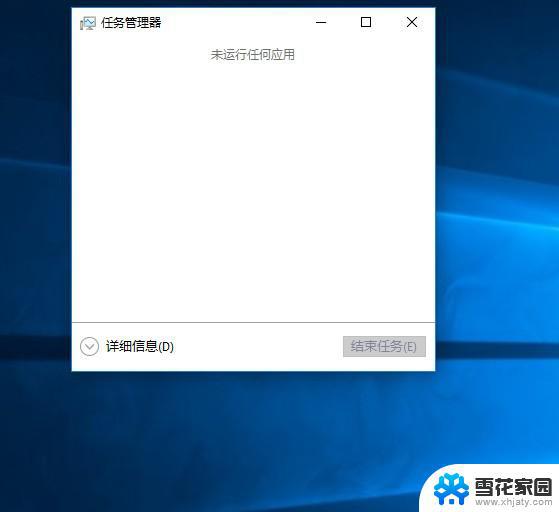 win10桌面全无右键没反应 解决win10电脑右键点击桌面没有反应的方法
win10桌面全无右键没反应 解决win10电脑右键点击桌面没有反应的方法2023-11-09
-
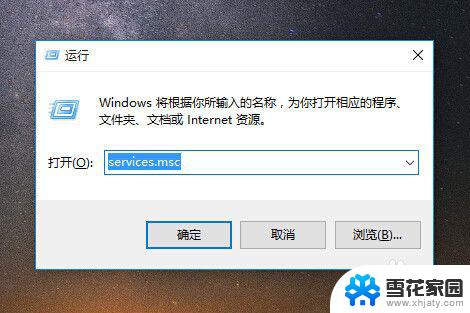 win10点不出开始菜单 win10开始菜单打不开解决方法
win10点不出开始菜单 win10开始菜单打不开解决方法2023-09-10
-
 笔记本电脑点击任务栏没反应 win10开始菜单任务栏点击无反应怎么办
笔记本电脑点击任务栏没反应 win10开始菜单任务栏点击无反应怎么办2024-04-02
- 电脑没有菜单栏怎么设置 Win10系统开始菜单不见了怎么解决
- win10开始菜单图标消失 Win10系统开始菜单不见了怎么找回
- windows10打开方式没有默认 win10 右键菜单没有默认打开方式选项的解决方案
- win10没有文本文档 win10右键没有新建txt文件选项怎么解决
- 电脑桌面文件点击时没有反应 win10系统电脑桌面图标点击没反应怎么解决
- win10如何设置右键菜单 win10鼠标右键菜单清理方法
- win10电脑怎么改账户名 win10账户名称如何更改
- 台式电脑屏幕暗怎么办 win10系统屏幕亮度调节故障
- 电脑上怎么改时间 win10系统怎样更改电脑的日期和时间
- 笔记本电脑如何合上后不关闭屏幕 win10合上笔记本不关闭屏幕设置方法
- microsoft账户怎么彻底注销 win10如何切换microsoft账户登录
- 怎么取消桌面壁纸 Win10如何关闭桌面背景动态效果
win10系统教程推荐
- 1 win10电脑怎么改账户名 win10账户名称如何更改
- 2 电脑上怎么改时间 win10系统怎样更改电脑的日期和时间
- 3 笔记本电脑如何合上后不关闭屏幕 win10合上笔记本不关闭屏幕设置方法
- 4 电脑的激活日期怎么查 怎样查看win10系统激活的具体时间
- 5 win10关机按钮消失 win10系统电脑如何找回关机键
- 6 windows10关闭激活 如何取消已激活的win10系统
- 7 mp4做动态壁纸 Win10如何将视频设置为桌面壁纸
- 8 电脑显示屏刷新率怎么改 Windows10屏幕刷新率如何设置
- 9 电脑怎样隐藏任务栏 Win10任务栏如何隐藏
- 10 什么样的配置装win10 Win10最低配置要求